如何在 Android 上获取专辑插图 [2025 更新]
如果您太热衷于整理和组织您的音乐库,请了解有关如何整理的更多详细信息 在 Android 上获取专辑插图 设备一定会对您有益。 维护专辑封面是使您的图书馆看起来整洁的好方法,有时甚至可以帮助您更轻松地检查和识别专辑,甚至无需阅读专辑的标题或名称。 马上,当您进入本文的第一部分时,您将了解如何在 Android 设备上添加专辑插图的过程!
文章内容 第 1 部分。 通过专辑封面应用程序将专辑封面添加到 Android第 2 部分。 通过 iTunes 将专辑封面添加到 Android第 3 部分。 将专辑封面添加到 Android 在线第 4 部分。 额外提示:下载和编辑 Apple Music 歌曲部分5。 概要
第 1 部分。 通过专辑封面应用程序将专辑封面添加到 Android
如何在 Android 设备上获取专辑封面? 那么,您可以从以下位置搜索第三方软件应用程序 谷歌Play商店. 之后将其安装在您的 Android 设备上。 您可以使用哪些应用程序? 在这一部分,我们汇总了市场上最受欢迎的选项,以帮助您选择最适合您需要的专辑封面应用程序。
1. 专辑/封面艺术查找器
Album / Cover Art Finder 是一款简单有效的工具,可以为您的音乐下载和设置缺失的专辑封面。 它会自动整理所有相册,只需轻轻一按,您就可以搜索丢失的封面。 此外,如果需要,您可以将所有下载的专辑封面保存到手机图库中。 您还可以编辑专辑元数据,例如专辑或艺术家姓名。 如果您对封面设计一无所知,此应用程序还提供了从画廊加载封面专辑封面的选项。 免费,但每次专辑更改都带有广告,这可能很烦人。
2.专辑封面创作者
Album Cover Creator 是制作精美专辑封面的最佳应用。 您可以为您的音乐专辑或 CD 封面设计精美的专辑封面。 如果您是 DJ、崭露头角的乐队或播客创作者,则可以使用此封面制作应用程序为您的专辑封面增添活力。 使用高级功能和时尚的过滤器设计专辑封面制作器的封面,让您的音乐大受欢迎。 但是,该应用程序不断关闭,所有进度都丢失了。 有时您无法完成单个图像并切换到另一个应用程序。 因此,您需要联系支持团队来修复错误。
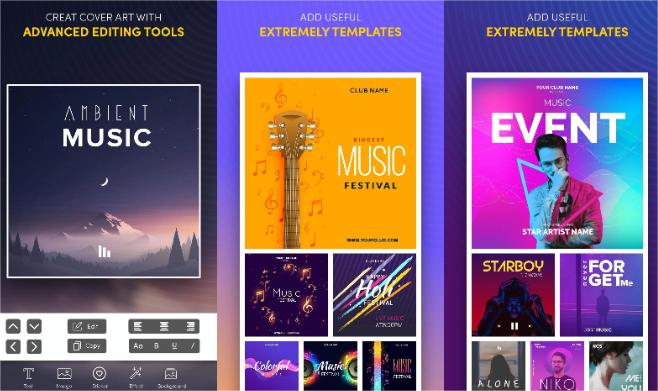
第 2 部分。 通过 iTunes 将专辑封面添加到 Android
如果您一直想在 Android 上获取专辑封面,您可能想知道如何操作。 值得庆幸的是,有很多方法可以将专辑封面添加到您的 mp3 文件中,包括使用 iTunes 媒体播放器。
iTunes 具有一个音乐库。 每首曲目都有称为元数据的属性,用户可以编辑这些属性,包括更改艺术家姓名、专辑和流派、发行年份、插图以及其他附加设置。 下面列出的是通过 iTunes 将专辑封面添加到音乐文件的方法。 完成此操作后,您就可以毫无问题地播放音乐了。
要开始使用手动添加专辑插图的方法,您必须先拥有匹配的插图。 您可以选择在线查找或通过也销售音乐的在线商店购买,例如亚马逊。 完成上述操作后,您只需按照以下操作即可。
- 从您的音乐库中选择一首曲目,然后右键单击它。 从显示的选项中,选择“获取信息”。
- 单击图稿 > 添加图稿。
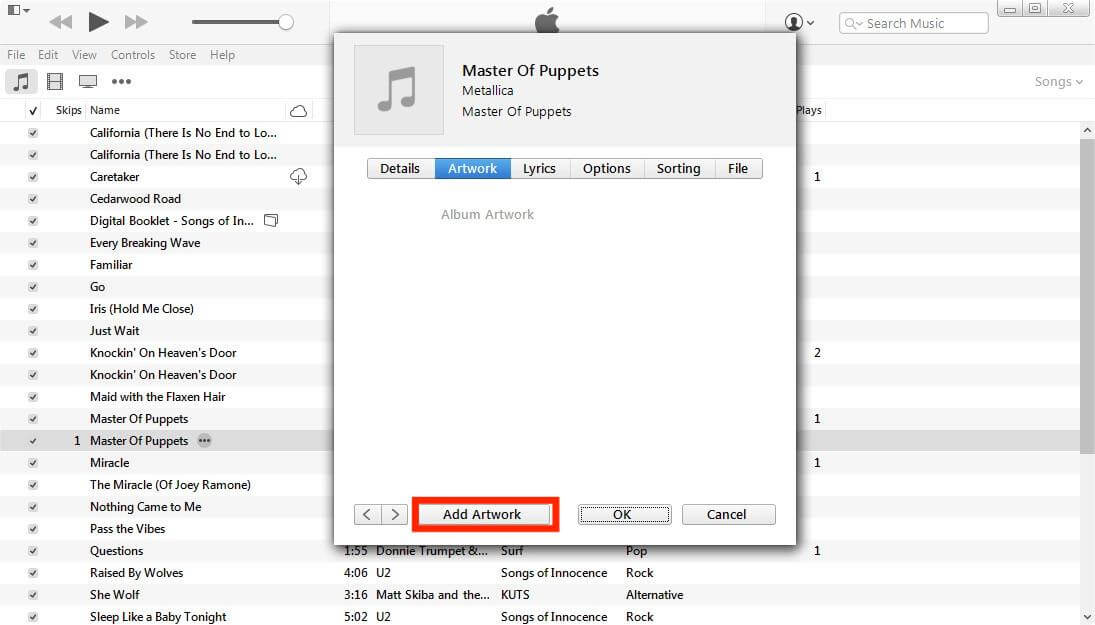
- 打开您的文件夹并选择图像。
- 只需点击“确定”按钮即可完成!

最后,既然您已经有了专辑封面,您可以简单地按照上述过程将其手动添加到您的音乐文件中! 请注意,从运行的 Mac 开始 macOS Catalina 和 Windows 11 PC,iTunes 被单独的应用程序取代。 这种方法将来可能行不通。
第 3 部分。 将专辑封面添加到 Android 在线
除了本文这部分分享的信息外,还值得一提的是,各种网站在寻找或寻找专辑封面时确实很有帮助。 这里有一些网站供您在 Android 上获取专辑插图。
1. Canva 免费专辑封面制作工具
这是一个受欢迎的网站,您可以在制作某些专辑插图时在线使用它。 使用 Canva 的免费专辑封面制作工具,只需几分钟即可为你的所有专辑、播客和音乐曲目制作出令人难以置信的专辑封面!
2. Adobe Express
除了 Canva 之外,您还可以使用 Adobe Express 作为制作和添加专辑封面的另一个有用的在线站点。 在 Adobe Express 中制作您的专辑封面,您将在几分钟内以视觉方式表达您的音乐艺术。 你把你的心和灵魂都投入到你的音乐中。 解锁高级计划,您可以访问所有高级功能和设计资产,包括 100GB 存储空间、超过 20,000 种许可的 Adobe Fonts 等等。
第 4 部分。 额外提示:下载和编辑 Apple Music 歌曲
我们已经掌握了本文前面部分介绍的有关如何在 Android 设备上添加专辑封面的所有重要细节。 如果您在 Apple Music 上有很多歌曲怎么办? 如何在 Android 上获取专辑封面? 众所周知,iTunes 为您提供了管理音乐和在设备之间同步音乐的便利。 iTunes 允许我们使用简单的编辑功能来编辑我们的音乐文件。 但现在您必须转向音乐应用程序才能完成此过程。
在本节中,我们将要分享的是您如何能够下载 Apple Music 歌曲并使它们可播放、可编辑或在您拥有的任何设备上轻松访问的详细过程。 部分 iTunes 和所有 Apple Music 曲目均受 DRM 保护。 由于这种加密,无法在任何设备上播放曲目。
当然,要让您喜欢的所有内容都可以在您喜欢的设备上播放,必须移除此保护。 您所需要的只是最好的工具。 在这种情况下,我们建议使用 TunesFun Apple Music Converter,因为它有能力 从 Apple Music 中删除 DRM 保护 歌曲。
这是一个 很好的免费音乐下载器. 除了 DRM 删除功能之外,这 TunesFun Apple Music Converter 还可以将歌曲转换为 MP3、FLAC、WAV、M4A、AAC 和 AC3 等格式。 它是一种运行速度很快的工具,甚至可以确保歌曲的原始质量及其 ID 标签和元数据信息得到保留。 此应用程序受 Windows 和 Mac OS 支持,因此安装它应该不是问题。
此应用程序旨在提高易用性,因此导航功能和按键只有少数且简单。 如果您想尝试使用 TunesFun Apple Music Converter,您可以从以下指南中了解如何充分利用它。
步骤1。 在您的计算机上安装并启动该应用程序后,预览并选择要处理的曲目。

第2步。 从可用格式中选择所需的输出格式,并确保修改您想要更改的输出设置。

步骤#3。 完成第二步中的设置后,点击屏幕底部的“转换”按钮。 然后,该应用程序将开始转换过程。 DRM 保护的移除也应同时发生。

该过程完成后,您应该将转换后的无 DRM 曲目保存在您的 PC 上! 您可以在任何设备上播放歌曲!
部分5。 概要
希望在阅读本文后,您已经了解了最终如何在 Android 设备上获得专辑封面的详细过程! 除了有关本文主题的信息外,还介绍了获取和添加专辑插图的其他方法。 此外,如果您正在考虑保存您的 iTunes 和 Apple Music 收藏夹并让它们永远可以在您的小工具上播放,请不要忘记您可以使用很棒的工具,例如 TunesFun 苹果音乐转换器!
发表评论